Olympus MJU-1020 User Manual [ru]
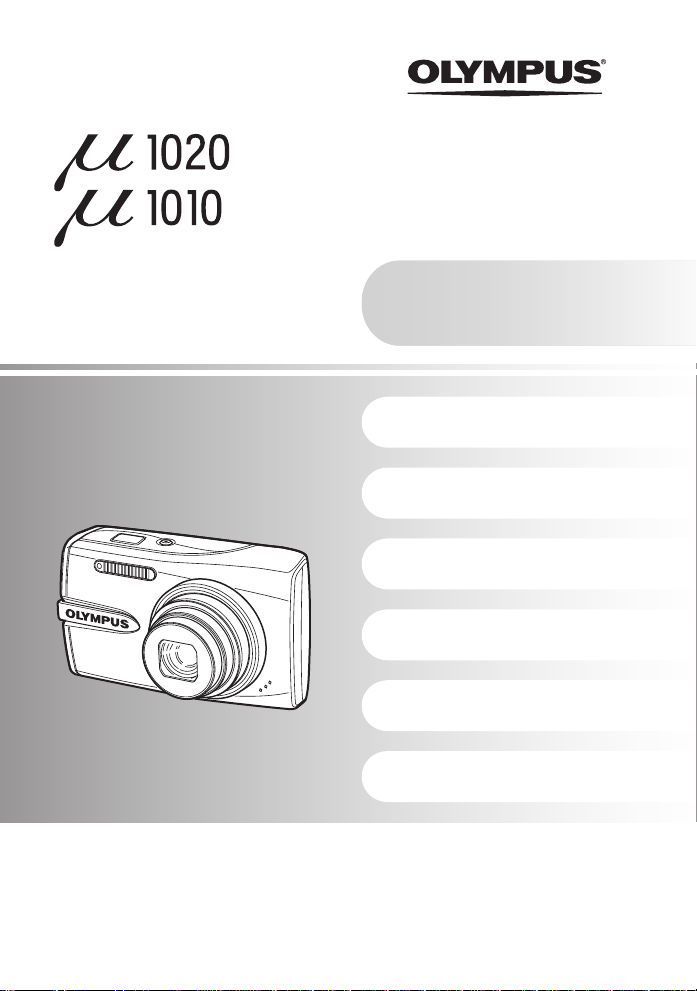
ЦИФРОВАЯ ФОТОКАМЕРА
Полное
руководство
Краткое руководство
Чтобы быстро научиться
пользоваться фотокамерой.
Функции кнопок
Работа меню
Вывод снимков на
печать
Использование OLYMPUS
Master
Более подробное
знакомство с фотокамерой
Приложение
( Благодарим вас за приобретение цифровой фотокамеры компании Olympus. Для эффективного и
правильного использования фотокамеры пожалуйста, внимательно прочитайте это руководство
перед началом использования новой фотокамеры. Сохраните руководство, чтобы использовать его
для справки в дальнейшем.
( Прежде чем делать важные фотографии, рекомендуется сделать несколько пробных, чтобы
привыкнуть к новой фотокамере.
( В целях постоянного совершенствования своих изделий компания Olympus оставляет за собой
право на обновление или изменение сведений, содержащихся в этом руководстве.
( Иллюстрации экранов и фотокамеры в этом руководстве сделаны во время разработки и могут
выглядеть иначе чем действительное изделие. Если не указано иначе, эти иллюстрации
представлены для модели µ1020.
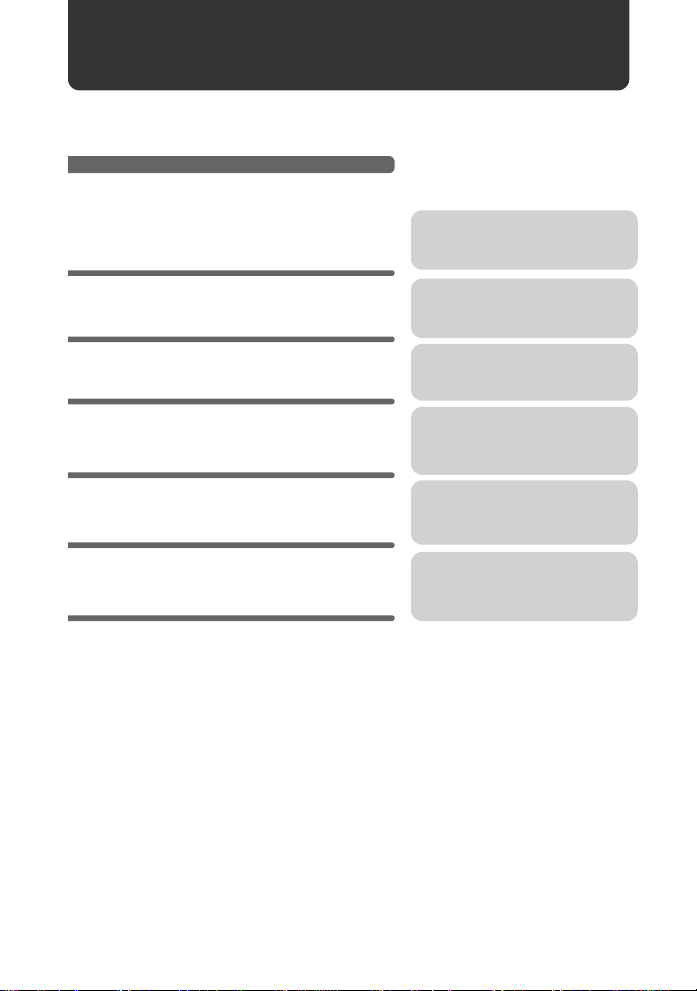
Содержание
Краткое руководство
Функции кнопок
Работа меню
Вывод снимков на печать
Использование OLYMPUS Master
Более подробное знакомство
с фотокамерой
Приложение
стр.3
стр.11
стр.20
стр.40
стр.45
стр.50
стр.61
Проверьте действие кнопок
фотокамеры, следуя
иллюстрациям.
Ознакомьтесь с меню,
управляющими функциями и
настройками основных операций.
Узнайте, как напечатать сделанные
снимки.
Узнайте, как переносить снимки на
компьютер и сохранять их.
Узнайте больше о функциях
фотокамеры и о том, как лучше
делать снимки.
Прочитайте об удобных функциях и
мерах предосторожности,
позволяющих использовать вашу
фотокамеру более эффективно.
2 RU
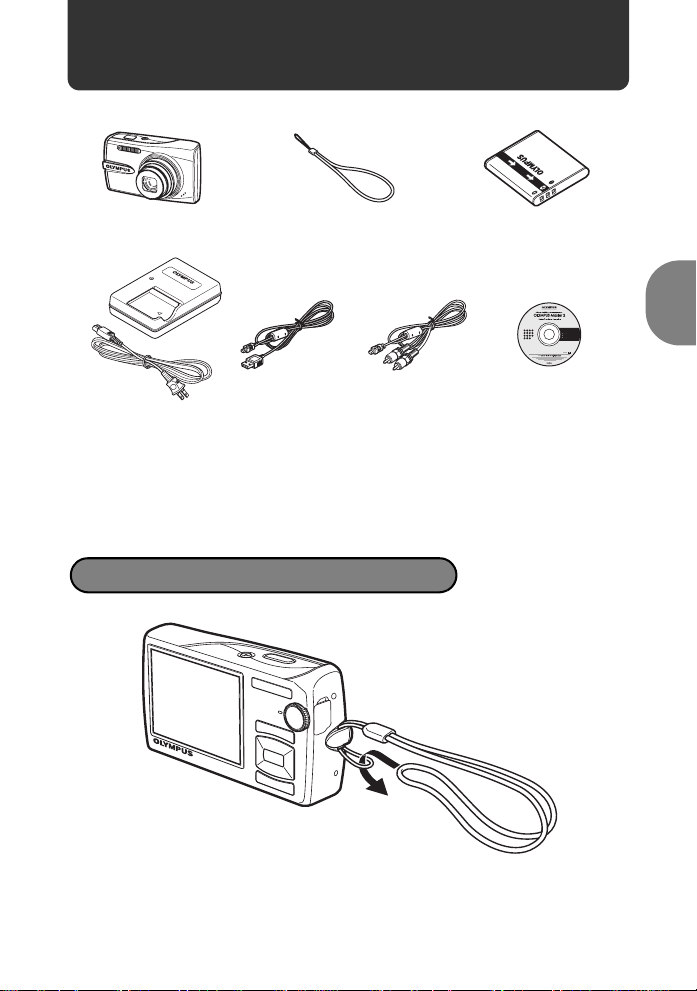
Выньте из коробки эти предметы
Цифровая
фотокамера
Зарядное
устройство (LI-50C)
На рисунке не показаны: Полное руководство (данное руководство), Основное руководство,
гарантийный талон. Комплект поставки может различаться в зависимости от места приобретения.
Кабель USB Кабель AV Компакт-диск
Ремешок Ионно-литиевый
аккумулятор
(LI-50B)
OLYMPUS Master 2
Прикрепите ремешок
Краткое руководство
Надежно затяните ремешок, чтобы он не соскользнул с руки.
RU 3
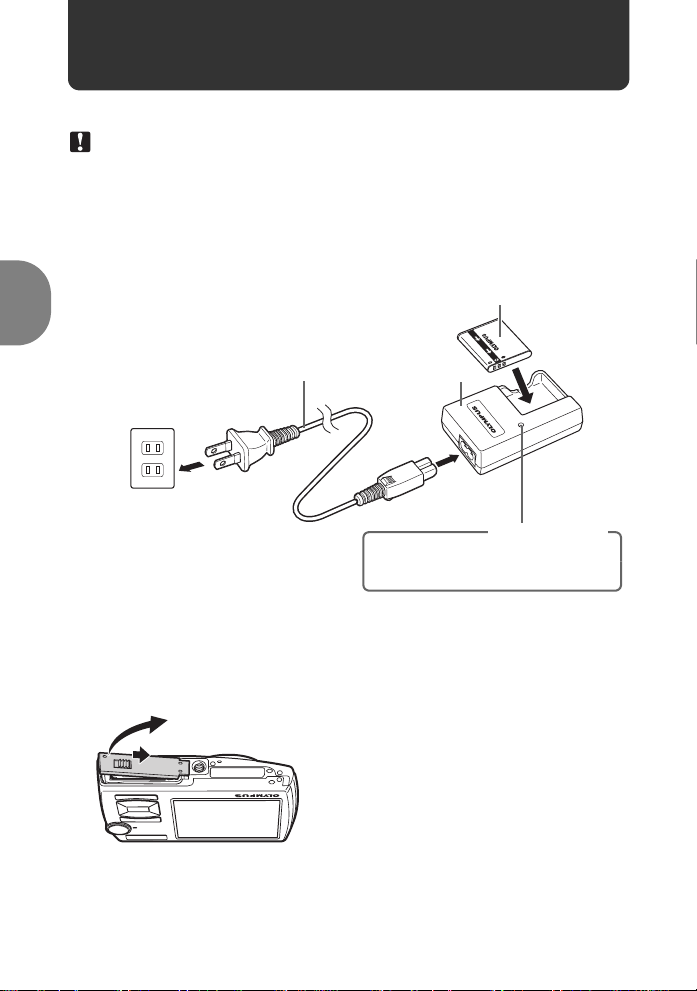
Подготовка фотокамеры
И
a. Зарядите аккумулятор.
Note
Существует два типа зарядных устройств аккумуляторов LI-50C: одно - "сетевой
кабель", второе - в виде "подключаемого разъема".В зависимости от того, в какой
стране вы купили камеру, прилагаемое зарядное устройство может принадлежать к
одному или второму типу.В качестве примера мы приводим пояснения в отношении
зарядного устройства типа "сетевой кабель".Если у вас зарядное устройство типа
"подключаемый разъем", подключите его непосредственно к электрической розетке.
онно-литиевый
аккумулятор
3
Шнур питания
2
Краткое руководство
Сетевая розетка
переменного тока
Аккумулятор поставляется частично заряженным.
Зарядное устройство
1
Включен : идет зарядка
Выключен: зарядка завершена
(Время зарядки: приблизительно 2 часов)
Индикатор зарядки
b. Вставьте в фотокамеру аккумулятор и карту xD-Picture
Card (приобретается отдельно).
2
1
4 RU
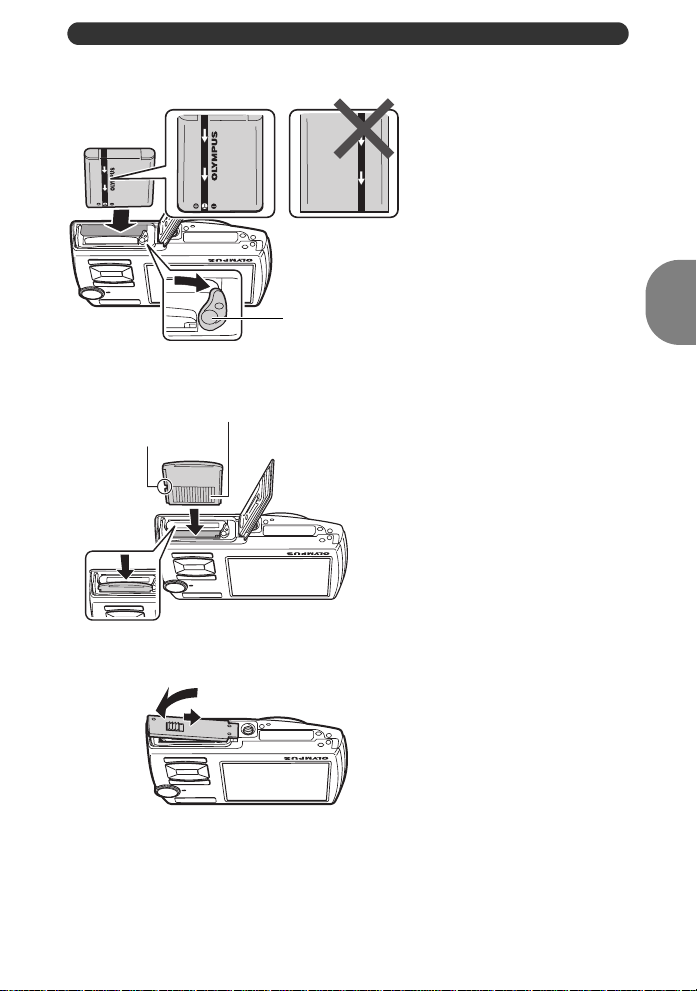
Подготовка фотокамеры
Правильно вставьте
3
аккумулятор, как
показано на
иллюстрации.
Если вы вставите аккумулятор с
нарушением полярности, то
камера не включится, даже если
будет нажата кнопка o.
Ручка фиксатора аккумулятора
Чтобы удалить аккумулятор, сдвиньте ручку
фиксатора аккумулятора в направлении стрелки.
Зона контактов
Паз
4
Сориентируйте карту, как показано на
рисунке, и вставьте ее в гнездо для
карты, избегая перекоса.
Вставляйте карту до защелкивания на
месте.
Краткое руководство
Чтобы вынуть карту, нажмите на неё до конца и медленно
отпустите. Возьмите карту пальцами и выньте.
5
6
Фотографировать камерой можно и без карты xD-Picture CardTM (в
дальнейшем “карта”). Если карта xD-Picture Card не вставлена, ваши
снимки будут записываться во внутреннюю память.
Подробные сведения о карте приведены в “Карта памяти” (стр.62).
RU 5
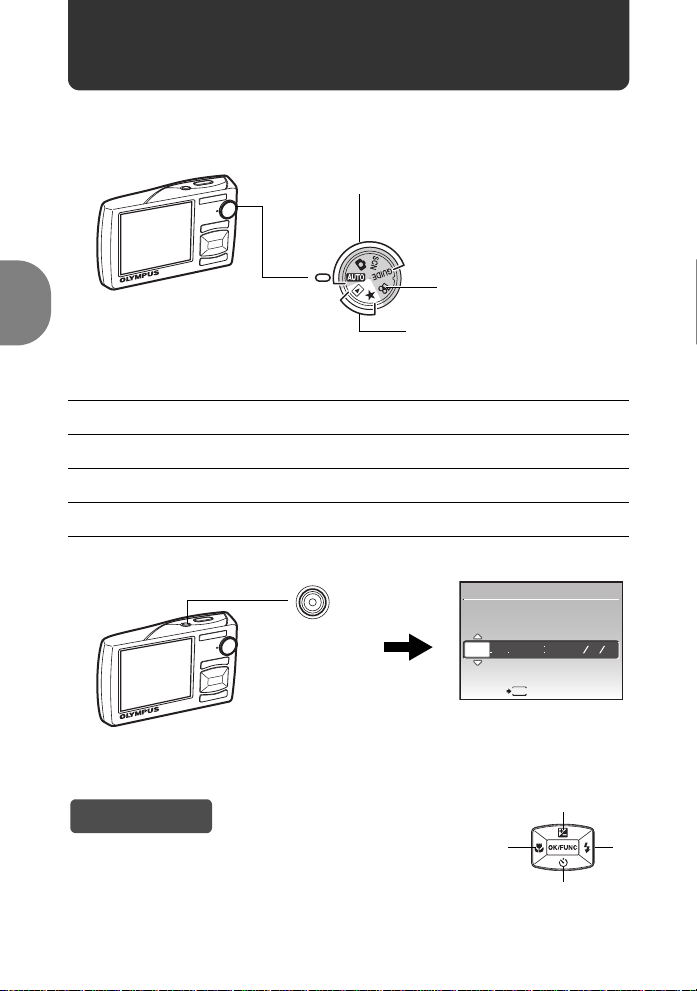
Включите фотокамеру
В РЕ М Я
Здесь объясняется, как включить фотокамеру в режиме съемки.
a. Установите диск режимов в положение h.
При фотосъемке (режим съемки)
При видеосъемке
(режим съемки)
При просмотре фотоснимков
(режим просмотра)
Режимы фотосъемки
h
K
s
g
Краткое руководство
b. Нажмите кнопку o.
Эта функция позволяет делать снимки с автоматическими настройками
фотокамеры.
Эта Фотокамера автоматически устанавливает оптимальную выдержку и
диафрагму.
Эта функция позволяет делать снимки, выбирая сцену в зависимости от
условий съемки.
Эта функция позволяет выбирать нужные настройки, следуя руководству
по съемке, отображаемому на экране.
X
Г М
Кнопка o
Д ВРЕМЯ
---- -- -- -- --
ГМД
• Если дата и время еще
Чтобы выключить фотокамеру, нажмите кнопку o еще раз.
Совет
Направления клавиш курсора (1243) в данном
руководстве изображаются значками 1243.
6 RU
MENU
ОТМЕНА
не установлены,
появляется этот экран.
1
2
34
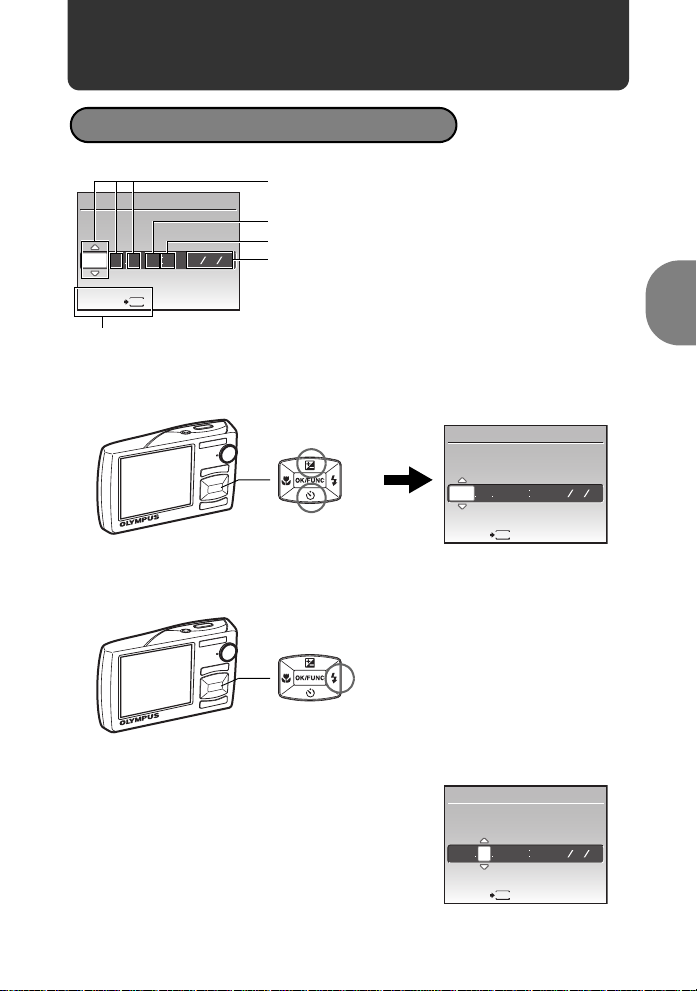
Установите дату и время
В РЕ М Я
В РЕ М Я
В РЕ М Я
Об экране настройки даты и времени
Г/М/Д (Год-Месяц-День)
X
Г М
Д ВРЕМЯ
---- -- -- -- --
MENU
ОТМЕНА
ГМД
Выход из экрана настройки.
a. Нажмите кнопку 1 F и кнопку 2Y для выбора [Г].
• Первые две цифры года не изменяются.
Часы
Минуты
Форматы даты (Г/M/Д, M/Д/Г, Д/M/Г)
Краткое руководство
Кнопка 1 F
Кнопка 2Y
b. Нажмите кнопку 3#.
Кнопка 3#
c. Для выбора [М] нажмите кнопку
1 F и кнопку 2Y .
X
Г М
-- -- -- --
2008
ОТМЕНА
X
Г М
2008 08
ОТМЕНА
Д ВРЕМЯ
MENU
Д ВРЕМЯ
-- -- --
MENU
ГМД
ГМД
RU 7
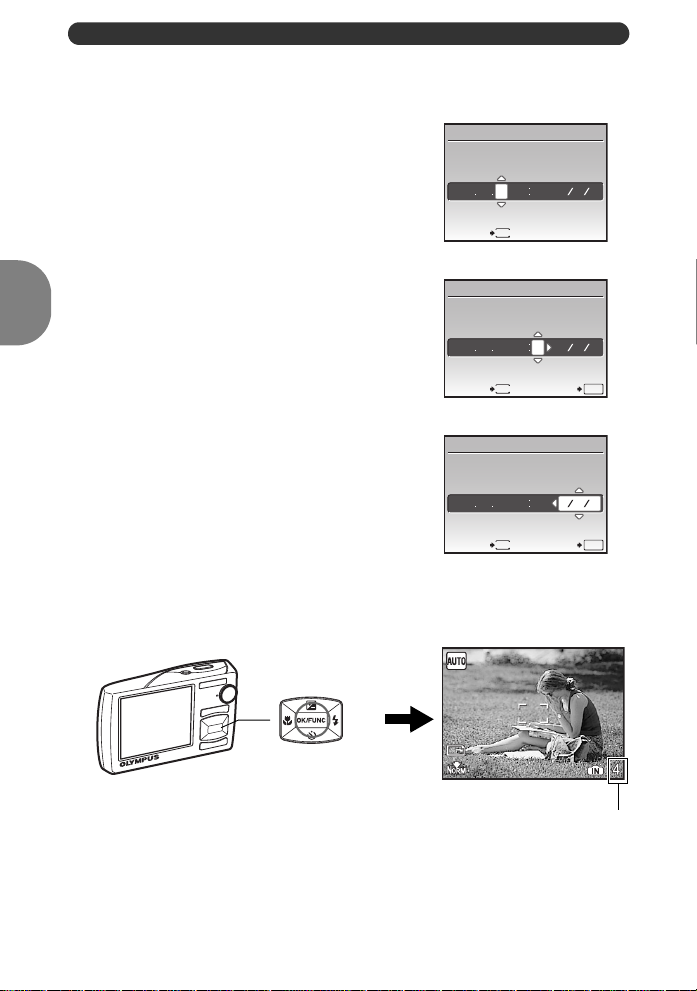
Установите дату и время
В РЕ М Я
В РЕ М Я
В РЕ М Я
10
M
d. Нажмите кнопку 3#.
e. Для выбора [Д] нажмите кнопку1 F
и кнопку 2Y .
f. Нажмите кнопку 3#.
g. Для установки часов и минут
нажимайте кнопку 1 F и кнопку
2Y.
• Время отображается в 24-часовом формате.
X
Г М
Д ВРЕМЯ
-- -- --
2008 08 26
MENU
ОТМЕНА
X
Г М
Д ВРЕМЯ
2008 08 26 3012
ГМД
ГМД
h. Нажмите кнопку 3#.
i. Для выбора [Г/М/Д] нажмите кнопку1 F
2Y
и кнопку
.
Краткое руководство
j. После установки всех значений
нажмите кнопку e.
• Для точной установки времени нажмите кнопку e , когда индикатор времени укажет
00 секунд.
Кнопка e
8 RU
MENU
MENU
УСТАН
ВРЕМЯ
УСТАН
ОТМЕНА
X
Г М Д
ГМД
2008 08 26 3012
ОТМЕНА
10
M
Отображение количества
сохраняемых фотоснимков.
OK
ГМД
OK
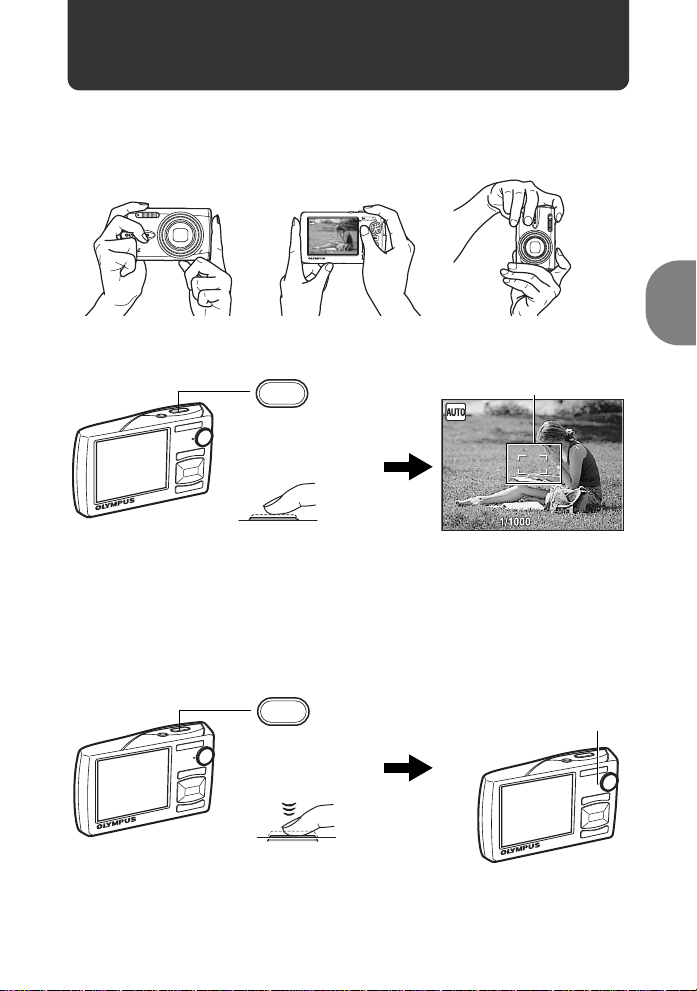
Съемка
F3.5
F3.5
a. Возьмите фотокамеру.
Горизонтальный захват Вертикальный захват
F3.5
b. Фокус.
Кнопка спуска
затвора
Визирная метка АФ
Наведите эту рамку на объект съемки.
(Нажата до половины)
• Когда фокус и экспозиция зафиксированы, визирная метка АФ светится зеленым
светом. Отображаются значения выдержки и диафрагмы.
• Если мигает красная визирная метка АФ, значит, фокус не отрегулирован
надлежащим образом. Попытайтесь зафиксировать фокус еще раз.
c. Снимайте.
Мигает индикатор
Кнопка спуска
затвора
(Нажата полностью)
обращения к карте.
Краткое руководство
F3.5
RU 9
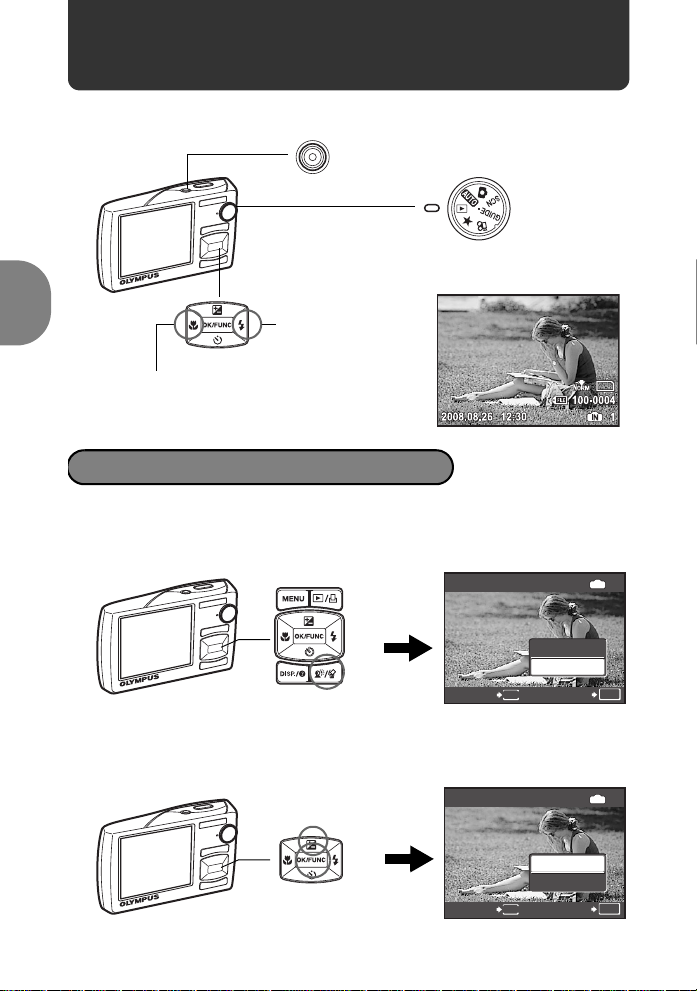
Просмотр снимков
10
M
НЕ ТНЕ Т
ДА
a. Установите диск режимов в положение q.
Кнопка o
Диск режимов
Клавиши
курсора
Следующий снимок
Предыдущий снимок
Удаление снимков
a. Нажмите кнопку 4& и кнопку 3#для просмотра снимка,
Краткое руководство
который необходимо удалить.
b. Нажмите кнопку f/S.
УДАЛЕНИЕ
Кнопка f /S
ОТМЕНА
c. Нажмите кнопку 1 F, чтобы выбрать [ДА], а затем
нажмите кнопку e, чтобы удалить снимок.
УДАЛЕНИЕ
ОТМЕНА
10 RU
Кнопка1 F
Кнопка e
MENU
MENU
ДА
НЕТ
НЕТ
ДА
ДА
НЕТ
УСТАН
УСТАН
10
M
IN
O
K
IN
O
K
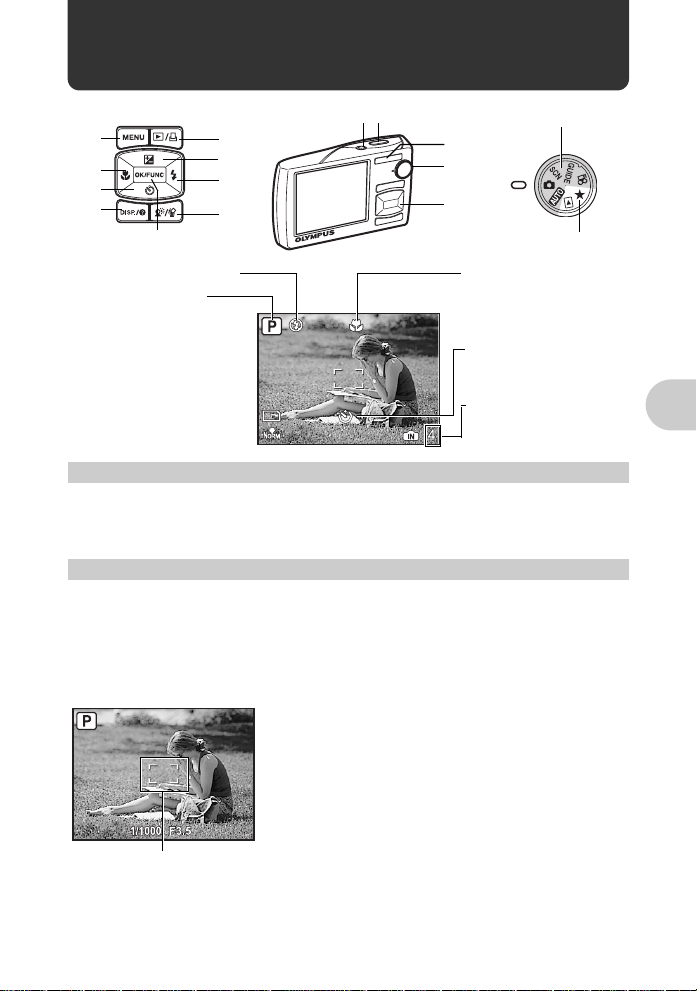
Функции кнопок
10
M
Режимы съемки
Режимы просмотра
Режим макро/
Режим cупер-макро
6
a
0
d
Режим вспышки
Режим съемки
12
b
8
9
c
7
3
4
5
Автоспуск
10
M
Отображается
количество сохраняемых
фотоснимков.
1 Кнопка o Включение и выключение фотокамеры
Включение
питания:
Режим съемки
• Объектив выдвигается
• Монитор включается
Режим просмотра
• Монитор включается
2 Кнопка спуска затвора Съемка
Съемка фотоснимков
Установите диск режимов в положение h, K, s или
g
и слегка нажмите кнопку
спуска затвора (до половины). Когда фокус и экспозиция зафиксированы, визирная метка АФ
светится зеленым светом (фиксация фокуса). Отображаются значения выдержки и диафрагмы
(только когда диск режимов установлен в положение
h
или K). Теперь нажмите кнопку
спуска затвора до конца (полностью), чтобы сделать фотоснимок.
Фиксация фокуса перед компоновкой снимка
(фиксация фокуса)
Скомпонуйте снимок с фиксированным фокусом, а
затем полностью нажмите кнопку спуска затвора,
чтобы сделать фотоснимок.
• Если мигает красная визирная метка АФ, значит,
фокус не отрегулирован надлежащим образом.
Функции кнопок
Визирная метка АФ
RU 11
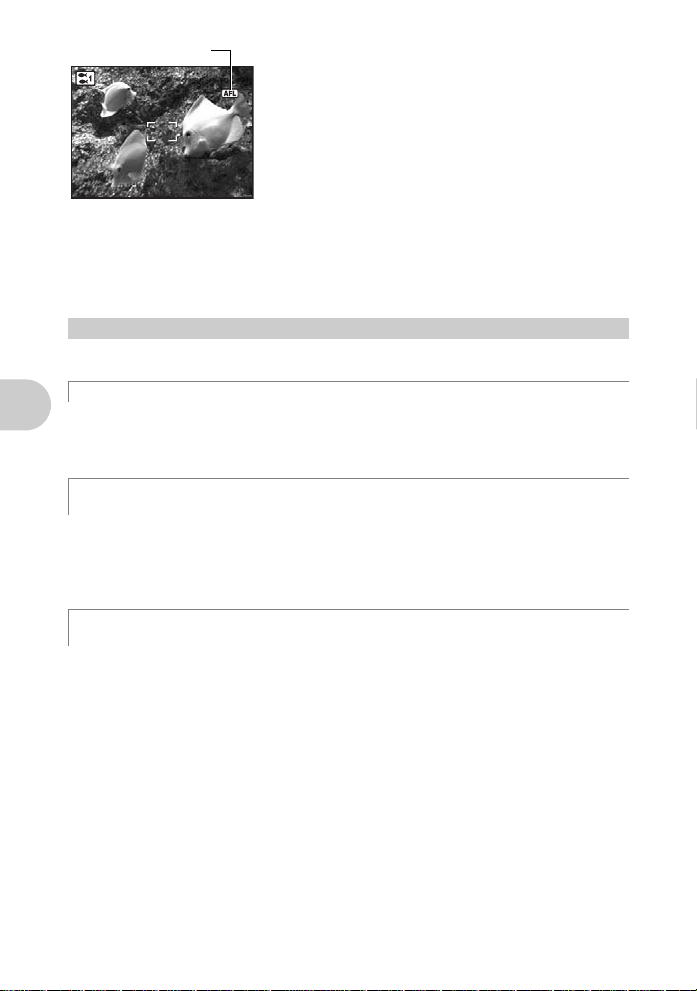
Значок фиксации АФ
Фиксация положения фокуса (Фиксация АФ)
При выборе сюжетной программы k или H
положение фокуса можно зафиксировать, нажав 2.
Нажмите 2 еще раз, чтобы отменить фиксацию АФ.
g“s (Сюжет) Выбор сюжетной программы в
зависимости от условий съемки” (стр.25)
• Фиксация АФ автоматически отменяется после
съемки.
Видеозапись
Установите диск режимов в положение n и нажмите кнопку спуска затвора до
половины,чтобы зафиксировать фокус, а затем нажмите кнопку спуска затвора
полностью, чтобы начать видеозапись. Для остановки видеозаписи нажмите кнопку
спуска затвора еще раз.
3 Диск режимов Переключение между режимами съемки и воспроизведения
Установите диск режимов на необходимый режим съемки или воспроизведения.
h Фотосъемка с полностью автоматическими настройками
Фотокамера автоматически определяет оптимальные настройки по условиям съемки.
Настройки в [МЕНЮ КАМЕРЫ], например, баланс белого и чувствительность ISO,
изменить невозможно.
K (P: программный автоматический) Установка оптимальных
значений выдержки и диафрагмы
Фотокамера автоматически устанавливает оптимальное значение диафрагмы и
выдержки в соответствии с яркостью объекта.
Настройки в [МЕНЮ КАМЕРЫ], например, баланс белого и чувствительность ISO,
Функции кнопок
могут быть изменены.
s Съемка с использованием сюжетной программы в
зависимости от ситуации
Снимки можно делать с использованием сюжетной программы в зависимости от
конкретной ситуации.
Выбор режима сцены/изменение режима сцены на другой режим
• Из верхнего меню нажмите m и выберите [SCN]. С помощью 12 выберите
сцену и нажмите e.
• При переключении на другую сюжетную программу большинство настроек
изменяются на настойки по умолчанию для соответствующего режима.
g “s (Сюжет) Выбор сюжетной программы в зависимости от условий съемки”
(стр.25)
12 RU
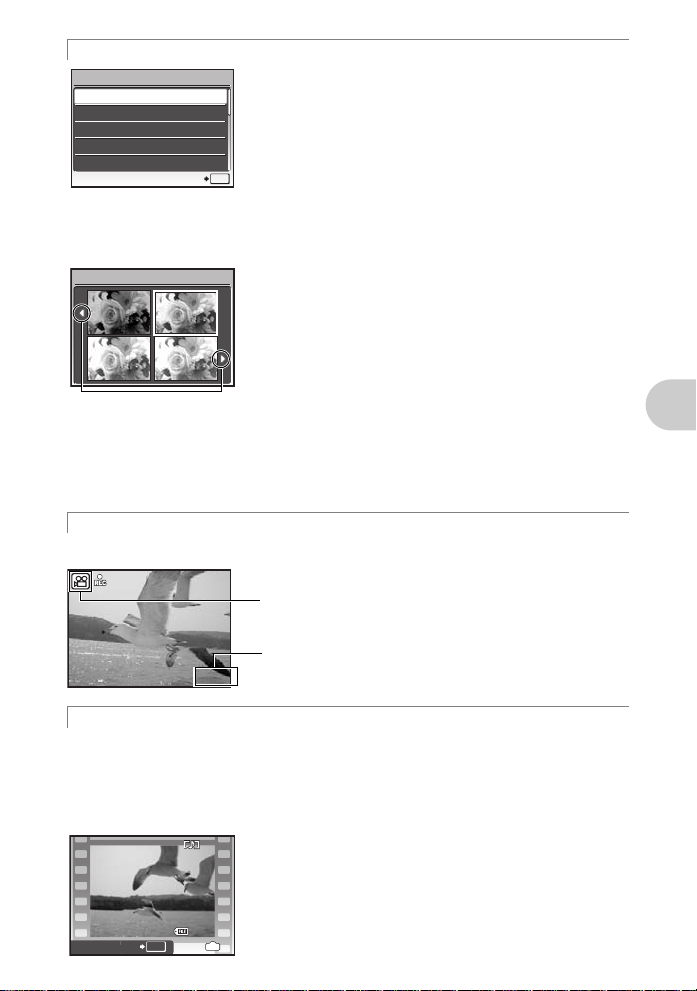
g
0.0
+0.3
+0.7
+1.0
00:34
2008.08.26
12:30
100-0004
4
Пользуйтесь руководством по съемке для улучшения качества снимков
ГИД ПО СЬЕМКЕ
1
Съемка с просм. эффектов.
2
Освещенный объект.
3
Съемка против света.
4
Настр. особенн. Освещения.
5
Размытый фон.
Делайте снимки с использованием предварительного просмотра
различных эффектов
Эффекты экспозиции
УСТАН
При установке параметров следуйте руководству по
съемке, отображаемому на экране.
• Нажмите m, чтобы отобразить руководство по
съемке еще раз.
Чтобы изменить настройку, не используя руководство по
•
съемке, переключите режим съемки на другой режим.
• При нажатии m или при изменении режима съемки,
O
K
все функции, настроенные с использованием
Руководства по съемке, вернутся к настройкам,
заданным по умолчанию.
Выберите один из вариантов функции [1 Съемка с просм.
эффектов.] в меню [ГИД ПО СЪЕМКЕ] для просмотра на
мониторе в реальном времени в многооконном режиме
0.0
четырех уровней выбранного эффекта. Для сравнения
+0.3
установок экспозиции/эффектов вы можете использовать
+0.7
Для перехода к другому
изображению
используйте 43.
четыре предварительных кадра.
+1.0
• С помощью клавиш курсора выберите кадр с нужными
установками и нажмите e. Камера автоматически
переключится в режим съемки с использованием
выбранного эффекта.
При выборе функции
[Эффекты экспозиции]
nВидеозапись
Вместе с видеозаписью производится запись звука.
Во время видеозаписи этот значок горит
красным светом.
Функции кнопок
Отображается время, оставшееся для записи.
00:34
Когда доступное время записи достигает значения
“0”, запись автоматически прекращается.
q Просмотреть снимки/Выбор режима просмотра
Отображается последний сделанный снимок.
•
Нажимайте клавишу курсора, чтобы просмотреть другие фотоснимки.
•
Используйте рычага зума, чтобы переключаться между воспроизведением с увеличением,
отображением индекса и отображением календаря.
Воспроизведение видеозаписей
В режиме просмотра выберите видеоизображение и
нажмите e для его воспроизведения.
2008.08.26
12:30
ВОСПР. ВИДЕО
OK
100-0004
IN
4
RU 13
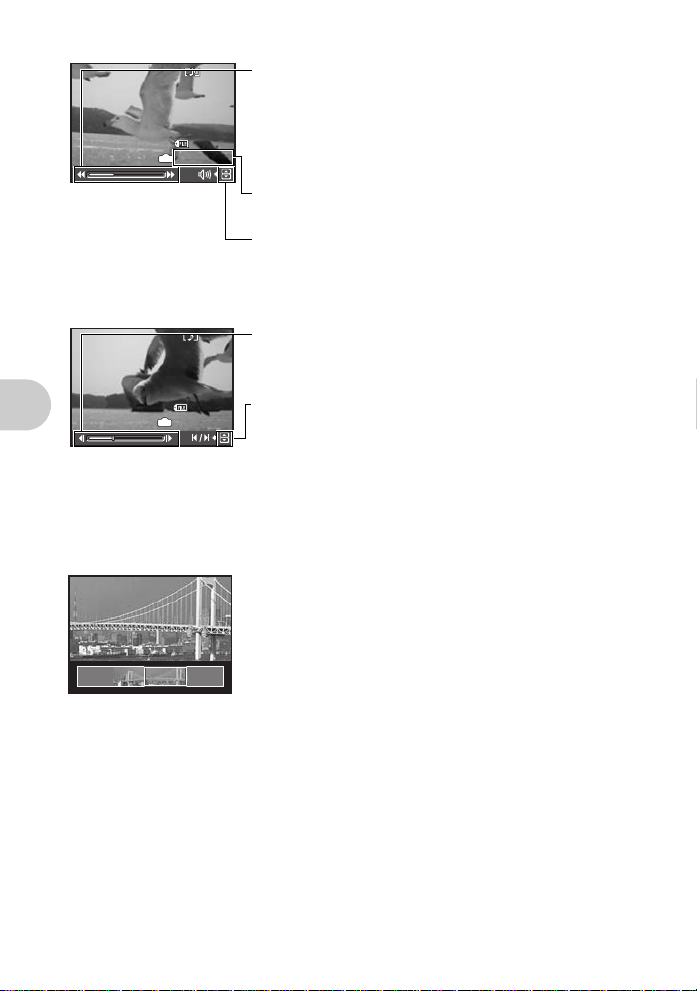
Операции во время воспроизведения видеозаписи
2008.08.26
12:30
100-0004
00:12 /00:34
2008.08.26
12:30
100-0004
00:14 /00:34
3 : При каждом нажатии кнопки, скорость
воспроизведения изменяется в следующем
порядке: 2; 20 и снова 1.
2008.08.26
IN
00:12 /00:34
100-0004
4 : Включает обратное воспроизведение
12:30
видеозаписи. При каждом нажатии кнопки,
скорость воспроизведения изменяется в
следующем порядке: 1; 2; 20 и снова 1.
Время воспроизведения/общее время
1 : Увеличивает громкость.
2 : Уменьшает громкость.
• Нажмите e, чтобы сделать паузу в воспроизведении.
Операции во время паузы
3 : Отображение следующего кадра.
4 : Отображение предыдущего кадра.
2008.08.26
12:30
100-0004
IN
00:14 /00:34
• Чтобы возобновить воспроизведение, нажмите e.
• Чтобы отменить воспроизведение видеозаписи во время просмотра или паузы,
нажмите m.
1 : Отображение первого кадра.
2 : Отображение последнего кадра.
Просмотр панорамных снимков, сделанных с функцией
[СКЛЕИТЬ В КАМЕРЕ 1] [СКЛЕИТЬ В КАМЕРЕ 2]
(Панорамныйпросмотр)
Функции кнопок
• Клавишами курсора выберите панорамный снимок, а
затем нажмите e. Прокрутка вправо (или прокрутка
вверх для повернутого снимка) начинается
автоматически.
• Используйте клавиши зума для увеличения или
уменьшения снимка во время прокрутки. Используйте
клавиши курсора для изменения направления прокрутки
увеличенного снимка.
• Чтобы остановить или возобновить прокрутку с
начальным увеличением, нажмите кнопку e.
• Чтобы выйти из панорамного просмотра, нажмите
кнопку m.
g “ПАНОРАМА Съемка и комбинирование
панорамных снимков” (стр.23)
14 RU
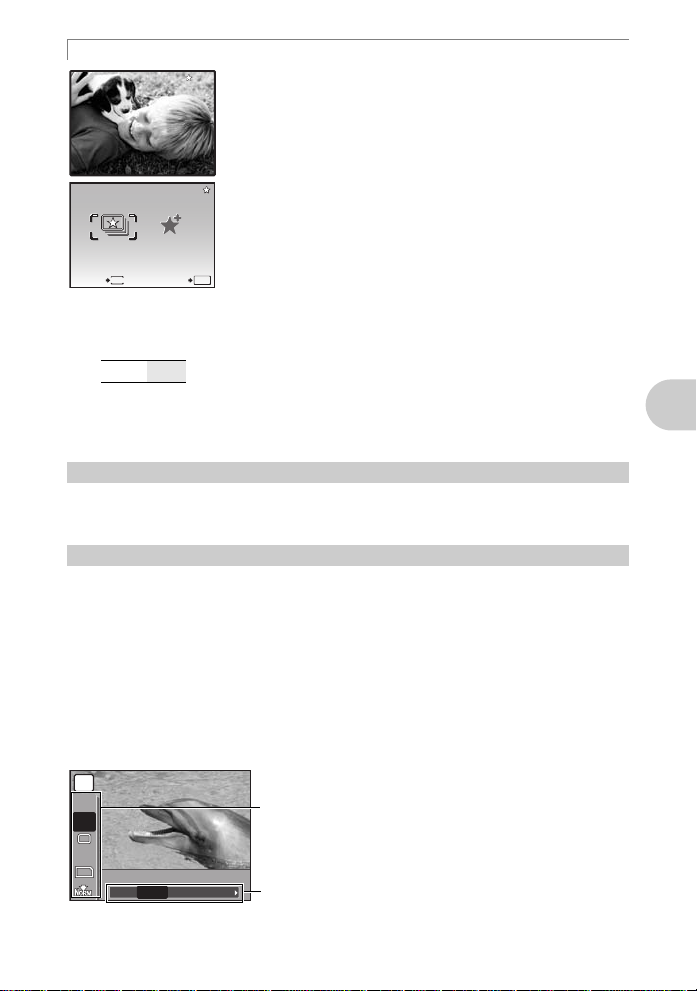
P Просмотр папки “Избранное”
My Favorite
My Favorite
СЛАЙД-
ШОУ
ДОБАВ.В
ИЗБРАН.
HIGH ISO ABTO
WB
AUTO
ESP
10
M
Отображаются снимки, зарегистрированные в категории
“Избранное”.
• Нажимайте клавишу курсора, чтобы просмотреть другие
фотоснимки.
• Используйте клавишу зума, чтобы переключаться между
просмотром с увеличением и индексным видом.
Нажмите m при воспроизведении папки “Избранное” для
выхода в верхнее меню, а затем выберите [СЛАЙДШОУ] или
[ДОБАВ.В ИЗБРАН.].
g“СЛАЙДШОУ Автоматический просмотр снимков”
(стр.29)
OK
“ДОБАВ.В ИЗБРАН. Добавление снимков в категорию
Избранное” (стр.30)
ВЫХОД
СЛАЙД-
ШОУ
MENU
My Favorite
My Favorite
My Favorite
My Favorite
My Favorite
My Favorite
ДОБАВ.В
ИЗБРАН.
УСТАН
Удаление снимков из папки “Избранное”
ДА / НЕТ
• С помощью клавиш курсора выберите снимок, который необходимо удалить, и
нажмите f/S. Выберите [ДА] и нажмите e.
• Удаление снимков из папки “Избранное” не приводит к удалению исходных
изображений, записанных во встроенной памяти или на карте.
4 Клавиши курсора (1243)
Используйте клавишу курсора для выбора сцен, воспроизведения изображения, а также
пунктов меню.
5 Кнопка e (OK/FUNC)
Отображает меню функций, в котором содержатся функции и настройки,
используемые при съемке. Кроме того, данная кнопка также используется для
подтверждения вашего выбора.
Следующие функции можно установить с помощью меню функций
g “КАЧ-ВО ИЗОБР. Изменение качества изображения” (стр.22)
“WB Настройка цвета снимка” (стр.26)
“ISO Изменение чувствительности ISO” (стр.26)
“DRIVE Использование репортажной (серийной) съемки” (стр.27)
“ESP/n Изменение метода замера экспозиции” (стр.28)
Функции кнопок
Меню функций
P
WB
AUTO
ISO
HIGH
ESP
10
M
HIGH ISO ABTO
H.AUTO
Отображается текущая настройка камеры.
12:Выберите функцию для установки.
40020010080AUTO
43:Выберите параметр и нажмите e.
RU 15
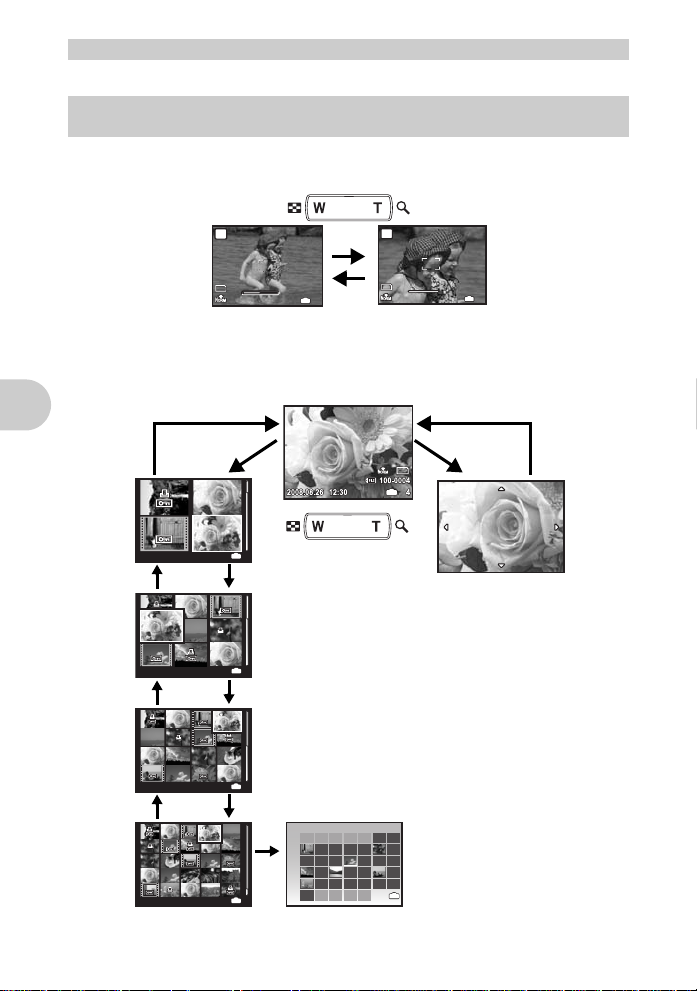
6 Кнопка m (МЕНЮ) Отображает верхнее меню
WWT
4
10
M
WWT
4
10
M
08
27272828292930303131112
2008
3344556677889
10101111121213131414151516
17171818191920202121222223
24242525262627272828292930
31311122334
MON
TUE
WED
THU
FRI
SAT
SUN
2008.08.26
4
12:30
10
M
2008.08.26
12:30
10
x
4
2008.08.26
12:30
4
2008.08.26
12:30
4
Отображает верхнее меню.
7Клавиша зума Выполняет увеличение при съемке/
Воспроизведении с увеличением
Режим съемки: Увеличение изображения объекта
Коэффициент оптического зума: 7x
Функции кнопок
16 RU
Уменьшение
(удаление)
изображения:
Нажмите на
клавишу зума со
W.
стороны
P
T
10
M
IN
4
P
10
T
M
Режим просмотра: Изменение отображения снимка
Однокадровое воспроизведение
Используйте клавишу курсора для просмотра изображений.
•
TW
T
12:30
IN
4
W
2008.08.26
T
Индексный вид
• С помощью клавиш
x
10
курсора выберите
снимок для просмотра
12:30
IN
4
и нажмите e для
однокадрового
W
воспроизведения
2008.08.26
T
выбранного снимка.
12:30
12:30
IN
4
W
MON
MON TUE
TUE WED
SUN
2008
W
08
IN
4
2008.08.26
T
2008.08.26
WED THU
THU FRI
4
10
M
IN
Просмотр с увеличением
• Нажатие
увеличивает изображение до
10-кратного от
оригинального размера.
Нажмите клавишу зума со
стороны
размер.
• При просмотре крупным
планом клавиши курсора
используются для
перемещения по снимку.
• Нажмите e для возврата
к покадровому просмотру.
Отображение календаря
FRI
SATSAT
2
•
С помощью клавиш курсора
9
выберите дату и нажмите
16
23
или клавишу зума cо стороны
30
T, чтобы отобразить снимок
IN
для выбранной даты.
Увеличение
(приближение)
изображения:
Нажмите на
клавишу зума со
IN
4
стороны
T.
W
T плавно
W, чтобы уменьшить
e
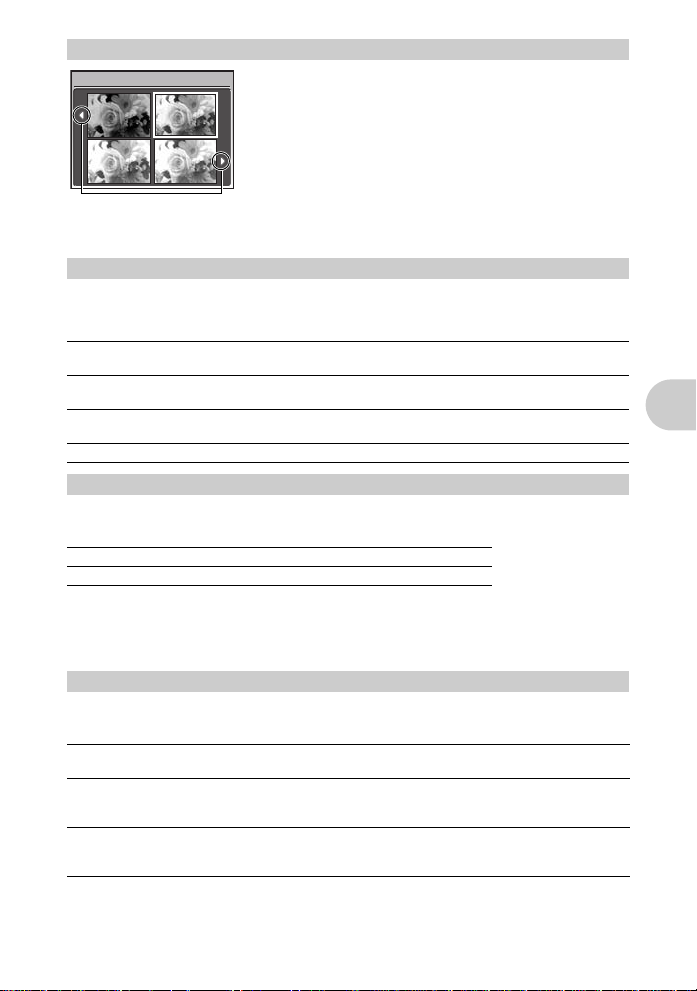
8 Кнопка 1 F Изменение яркости изображения (Коррекция экспозиции)
0.0
+0.3
+0.7
+1.0
F
0.0
В режиме съемки нажмите 1 F, затем, с помощью
клавиш курсора 43, выберите кадр с желаемой яркостью.
Нажмите e для подтверждения выбора.
+0.3
• Диапазон корректировки от -2,0 EV до +2,0 EV.
+0.7
Для перехода к
другому изображению
+1.0
используйте 43.
9 Кнопка 3# Съемка со вспышкой
Нажмите 3# в режиме съемки, чтобы выбрать настройку вспышки.
Нажмите e для подтверждения выбора.
AUTO Автоматическая вспышка Вспышка срабатывает автоматически при слабом
! Вспышка с подавлением
эффекта “красных глаз”
Принудительная вспышка Вспышка срабатывает независимо от условий
#
$ Отключение вспышки Вспышка не срабатывает.
освещении или съемке против света.
Серия предварительных вспышек снижает действие
эффекта "красных глаз"на снимках.
освещенности.
0 Кнопка 2Y Съемка с автоспуском
Нажмите 2Y в режиме съемки для выбора ON и OFF. автоспуска.
Нажмите e для подтверждения выбора.
OFF Отмена автоспуска.
ON Установка автоспуска.
• После полного нажатия кнопки спуска затвора индикатор автоспуска светится около
10 секунд, мигает около 2 секунд, а затем срабатывает затвор.
• Для отмены автоспуска нажмите 2Y.
• Съемка с автоспуском автоматически отменяется после одного снимка.
a Кнопка 4& Съемка с близкого расстояния (Режим макро)
Нажмите 4& в режиме съемки, чтобы выбрать режим макро.
Нажмите e для подтверждения выбора.
OFF Режим макро
отключен
& Режим макро
% Режим
супермакро
• Зум и вспышка не могут использоваться в режиме супермакро.
Режим макро отключен.
В этом режиме можно снимать объект с расстояния от 10 см
(в широкоугольном режиме) и до 60 см (в телескопическом
режиме).
В этом режиме можно снимать объект с расстояния от 2 см.
Если расстояние между камерой и объектом съемки более 70 см,
то изображение будет не в фокусе.
Функции кнопок
RU 17
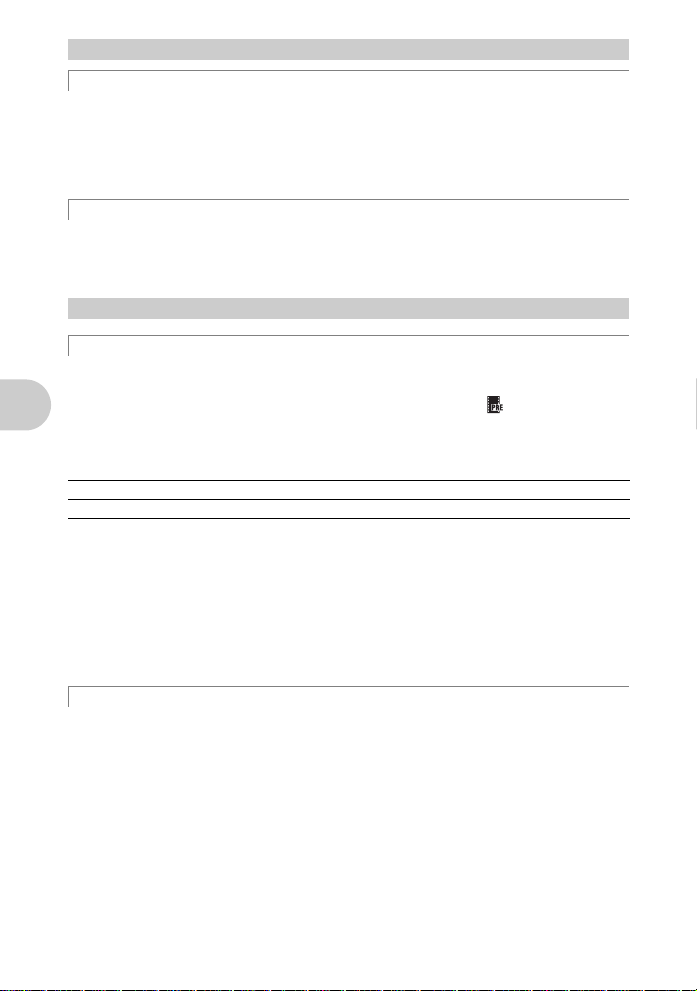
b Кнопка q /P Просмотр снимков/вывод снимков на печать
q Просмотр снимков сразу после съемки
Нажмите q в режиме съемки, чтобы переключиться в режим просмотра и отобразить
последний сделанный снимок.
Нажмите q еще раз или нажмите кнопку спуска затвора до половины, чтобы
вернуться в режим съемки.
g “q Просмотреть снимки/Выбор режима просмотра” (стр.13)
P Вывод снимков на печать
Когда принтер подсоединен к фотокамере, в режиме просмотра отобразите снимок,
который следует напечатать, и нажмите P.
g“УДОБ ПЕЧАТ” (стр.40)
c
Кнопка f /
S
Повышение освещенности объекта при съемке против света/Удаление снимков
f Повышение освещенности объекта при съемке против света
Нажимайте f в режиме съемки для ON или OFF функции Shadow Adjustment
Technology (технологии осветления теней). Нажмите e для установки. Вокруг лица
снимаемого человека на мониторе отображается рамка (кроме /n). Данная
функция позволяет выбрать правильную экспозицию кадра, чтобы повысить яркость
лица снимаемого даже при съемке против сильного света и улучшить проработку
фона.
OFF
ON
• Прежде чем на мониторе появится рамка, может пройти несколько секунд.
• В некоторых сюжетах съемки лица могут не распознаваться.
• При выборе [ON] появляются следующие ограничения на установку параметров
Функции кнопок
съемки.
• [ESP/n] фиксируется в значении [ESP].
•[РЕЖ.АВТОФОК.] фиксируется в значении [ОПРЕД. ЛИЦА].
• Функцию Shadow Adjustment Technology (технологии осветления теней) можно также
использовать для компенсации контрового света при съемке фотографий.
g “АВТОКОРРЕКЦИЯ Редактирование изображений” (стр.30)
Функция Shadow Adjustment Technology (технологии осветления теней) выключена.
Функция Shadow Adjustment Technology (технологии осветления теней) включена.
S Удаление снимков
В режиме просмотра выберите снимок, который следует удалить, и нажмите S.
• Удаленные снимки не подлежат восстановлению. Перед удалением проверяйте
каждый снимок, чтобы случайно не удалить нужный.
g “0 Защита снимков” (стр.32)
18 RU
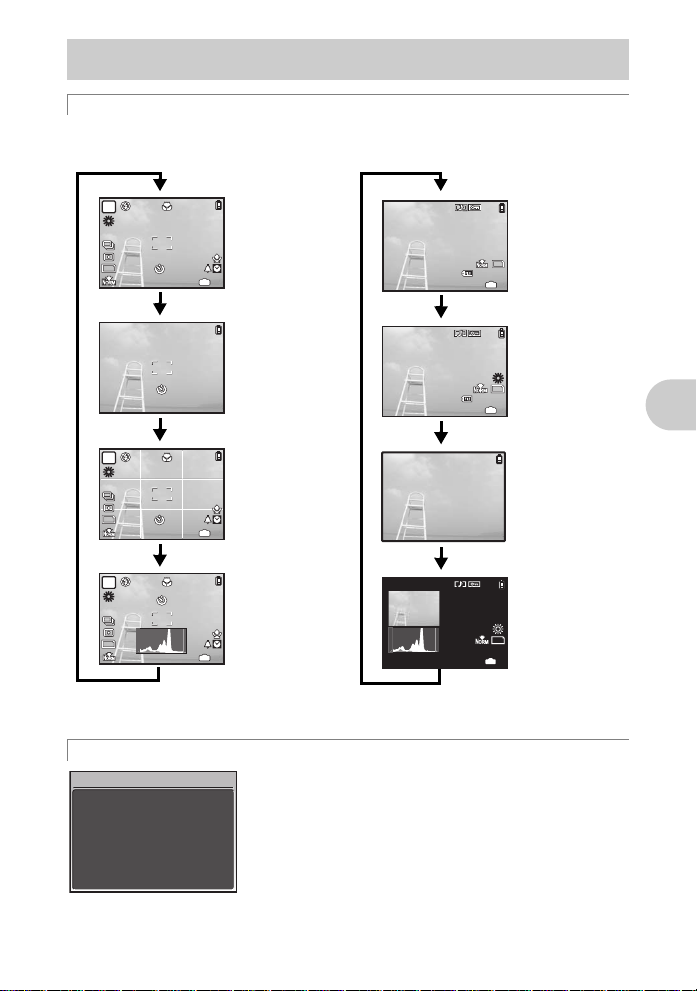
d Кнопка g /E Смена информации на экране/
2008.08.26
12:30
4
100-0004
10
M
2008.08.26
12:30
4
100-0004
+2.0
F3.5
1/1000
ISO
400
10
M
+2.0
4
ISO
1600
10
M
+2.0
4
ISO
1600
10
M
+2.0
4
ISO
1600
10
M
2008.08.26
12:30
+2.0
F3.5
1/1000
4
ISO
400
10
M
Отображение руководства по меню/Проверка времени
g Изменение информационных экранов
Нажмите g чтобы переключить вид монитора в следующем порядке.
Режим съемки
Режим просмотра
P
ISO
1600
10
M
+2.0
P
ISO
1600
10
M
+2.0
P
ISO
1600
10
M
+2.0
Нормальный
монитор
IN
4
Простой
монитор
Метки АФ
IN
4
Отображение
гистограммы
IN
4
2008.08.26
12:30
*1
2008.08.26
12:30
*1
*1
2008.08.26
12:30
1/1000
ISO
1/1000
ISO
100-0004
IN
F3.5
+2.0
400
100-0004
IN
F3.5
+2.0
400
IN
Нормальный
монитор
10
M
4
Детальный
монитор
10
M
4
Монитор без
информации
Отображение
гистограммы
10
M
4
*1 Не отображается, если диск режимов установлен в положение n или g.
*2 Не отображается, если выбрано видео.
E Отображение руководства по меню
ESP/
n
Устанавливает
яркость изображения
при фотографировании.
Когда выделен какой-либо пункт меню, нажмите и
удерживайте кнопку E, чтобы открыть подсказку по меню,
которая даст дополнительную информацию по функции
или установке.
Проверка времени
На выключенной фотокамере нажмите g/E для
отображения времени и установленного времени подачи
сигнала (если установлена функция [УСТ.БУДИЛЬНИК]) в
течение 3 секунд.
Функции кнопок
*2
RU 19
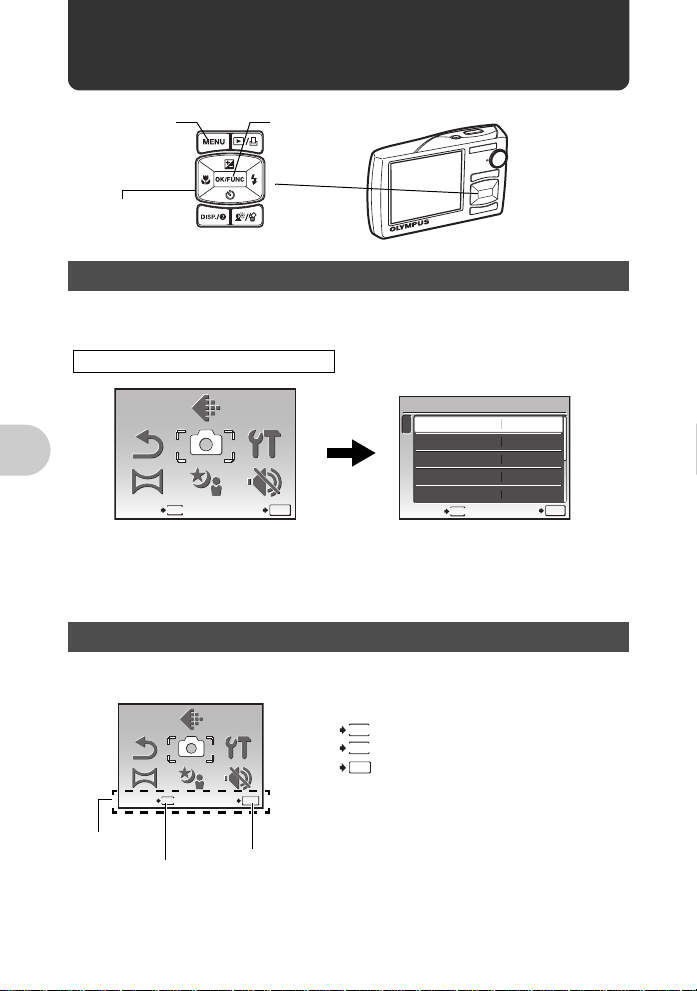
Работа меню
КАЧ-ВО
ИЗОБР.
НА-
СТРОЙКА
ТИХИЙ
РЕЖИМ
СБРОС
ПАНОРАМА
SCN
МЕНЮ
КАМЕРЫ
КАЧ-ВО
ИЗОБР.
НА-
СТРОЙКА
ТИХИЙ
РЕЖИМ
СБРОС
SCN
МЕНЮ
КАМЕРЫ
ПАНОРАМА
Кнопка m
Клавиши
курсора
(1243)
Кнопка e
О меню
Нажмите m, чтобы отобразить верхнее меню монитора.
• Пункты, отображаемые в верхнем меню, зависят от режима.
Верхнее меню (в режиме фотосъемки)
МЕНЮ КАМЕРЫ
1
WB
2
ISO
DRIVE
ОПТИМ. ЗУМ
ЦИФРОВОЙ ЗУМ
ME
NU
ВЫХОД
ABTO
ABTO
o
ОТКЛ.
ОТКЛ.
УСТАН
СБРОС
ПАНОРАМА
ВЫХОД
КАЧ-ВО
ИЗОБР.
КАМЕРЫ
MENU
МЕНЮ
SCN
СТРОЙКА
ТИХИЙ
РЕЖИМ
УСТАН
НА-
OK
• Если выбрано [МЕНЮ КАМЕРЫ], [МЕНЮ ПРОСМ.], [РЕДАКТ.], [УДАЛЕНИЕ] или
[НАСТРОЙКА], отображается меню, соответствующее выбранной функции.
• Когда фотокамера настроена в соответствии с руководством по съемке, и диск
режимов установлен в положение g, нажмите m, чтобы отобразить экран
Работа меню
руководства по съемке.
Оперативная инструкция
При работе с меню, кнопки и соответствующие им функции отображаются в нижней
части монитора. Эти подсказки полезны при перемещении по различным меню.
СБРОС
ПАНОРАМА
ВЫХОД
КАМЕРЫ
MENU
КАЧ-ВО
ИЗОБР.
МЕНЮ
SCN
СТРОЙКА
ТИХИЙ
РЕЖИМ
УСТАН
НАЗАД : возврат в предыдущее меню.
НА-
ВЫХОД
УСТАН
OK
MENU
: выход из меню.
MENU
: Установка выбранного элемента.
OK
O
K
20 RU
Оперативная
инструкция
Кнопка m
e
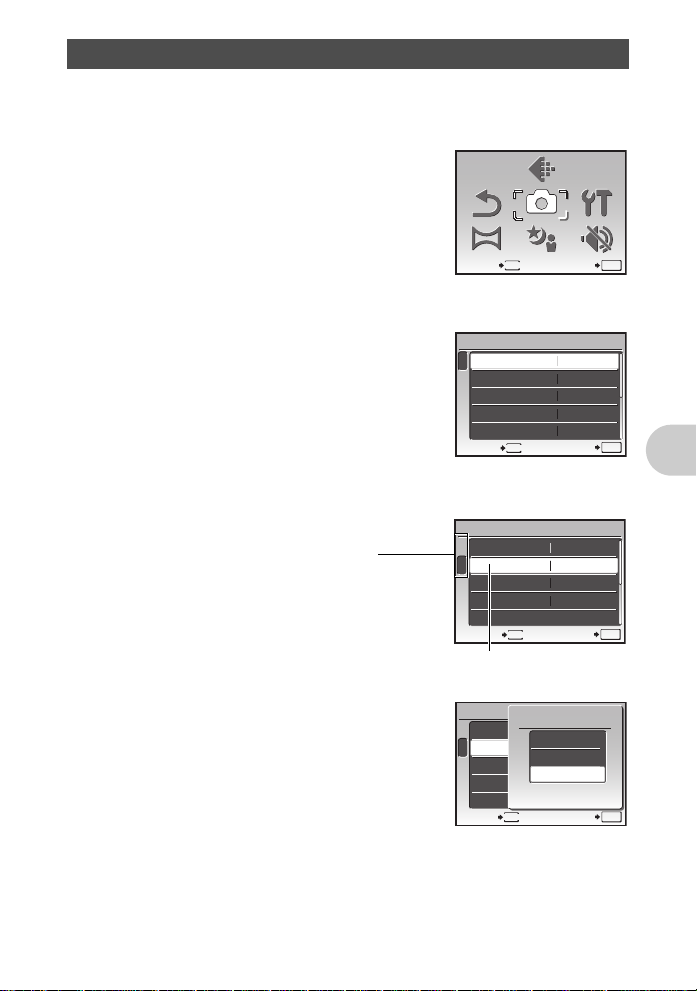
Использование меню
КАЧ-ВО
ИЗОБР.
НА-
СТРОЙКА
ТИХИЙ
РЕЖИМ
СБРОС
ПАНОРАМА
SCN
МЕНЮ
КАМЕРЫ
Здесь объясняется как пользоваться меню с настройкой [РЕЖ.АВТОФОК.] в качестве
примера.
1 Установите диск режимов в положение K.
2 Нажмите m для отображения верхнего
меню. Выберите[МЕНЮ КАМЕРЫ] и
нажмите e для подтверждения выбора.
•[РЕЖ.АВТОФОК.] – одна из опций [МЕНЮ КАМЕРЫ].
ПАНОРАМА
ВЫХОД
СБРОС
MENU
КАЧ-ВО
ИЗОБР.
МЕНЮ
КАМЕРЫ
SCN
СТРОЙКА
РЕЖИМ
УСТАН
НА-
ТИХИЙ
OK
3 Клавишами курсора 12 выберите
[РЕЖ.АВТОФОК.] и нажмите e.
• Некоторые настройки могут быть недоступны в
зависимости от режима съемки/сцены.
• При нажатии 4 на этом экране курсор перемещается
на отображение номеров страниц. Нажимайте 12
для смены страницы. Чтобы выбрать пункт меню или
функцию, нажмите 3 или e.
Отображение номеров страниц:
Мерка отображения номеров страниц
появляется, если на следующей странице
также имеются пункты меню.
4 Клавишами курсора 12 выберите
[ОПРЕД. ЛИЦА], [iESP] или [ТОЧ.ЗАМЕР] и
нажмите e.
• Выбранный пункт меню устанавливается, и
отображается предшествующее меню. Чтобы выйти из
меню, нажмите m.
• Чтобы отменить изменения и продолжить работу с
меню, сначала нажмите m, а затем e.
МЕНЮ КАМЕРЫ
1
WB
2
ISO
DRIVE
ОПТИМ. ЗУМ
ЦИФРОВОЙ ЗУМ
ВЫХОД
МЕНЮ КАМЕРЫ
1
ESP/n
2
РЕЖ.АВТОФОК.
R
СТАБИЛИЗАЦИЯ
ВЫХОД
Выбранный пункт отображается
другим цветом.
МЕНЮ КАМЕРЫMENU
1
ESP/
n
2
РЕЖ.АВТОФОК.
R
СТАБИЛИЗАЦИЯ
НАЗАД
ME
NU
MENU
РЕЖ.АВТОФОК.
ОПРЕД. ЛИЦА
iESP
ТОЧ.ЗАМЕР
MENU
ABTO
ABTO
o
ОТКЛ.
ОТКЛ.
УСТАН
ESP
ТОЧ.ЗАМЕР
ОТКЛ.
ВКЛ.
УСТАН
ESP
OFF
OFF
УСТАН
O
OK
OK
K
Работа меню
RU 21
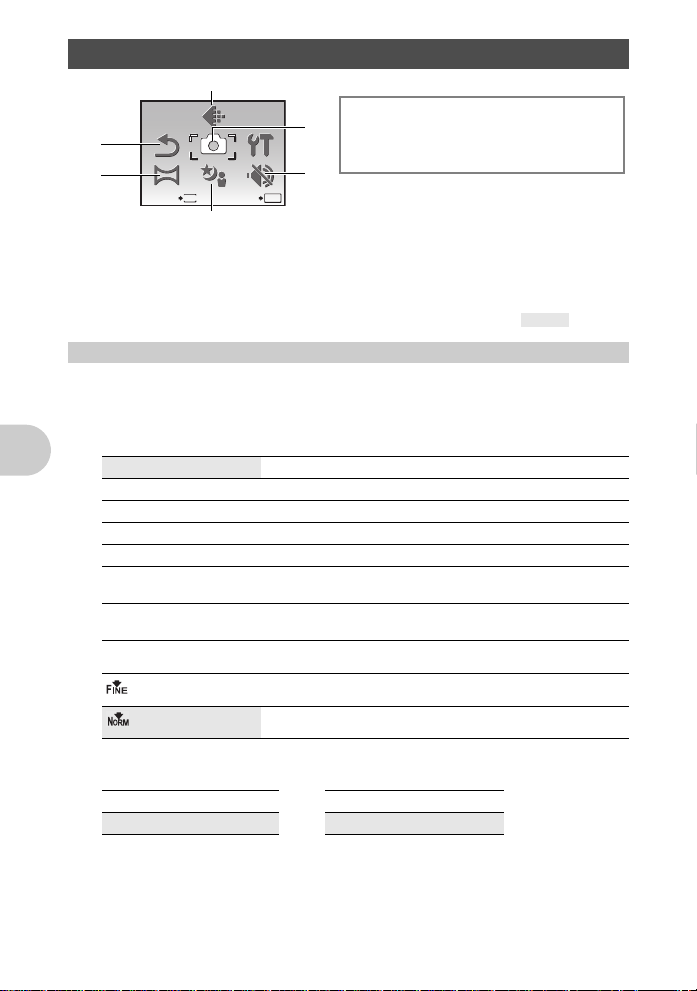
Меню режимов съемки h K s n
КАЧ-ВО
ИЗОБР.
НА-
СТРОЙКА
ТИХИЙ
РЕЖИМ
СБРОС
SCN
МЕНЮ
КАМЕРЫ
ПАНОРАМА
1
КАЧ-ВО
ИЗОБР.
МЕНЮ
2
3
СБРОС
*
ПАНОРАМА
MENU
ВЫХОД
КАМЕРЫ
SCN
СТРОЙКА
РЕЖИМ
УСТАН
НА-
ТИХИЙ
OK
4
• В некоторых режимах отдельные позиции могут быть недоступны.
g “Функции, доступные для различных режимов съемки и сюжетных программ”
(стр.59)
“Меню НАСТРОЙКА” (стр.34)
• Заводские настройки по умолчанию отображаются серым цветом ().
1 КАЧ-ВО ИЗОБР. Изменение качества изображения
Установите значение [РАЗМЕР ФОТО] и [СЖАТИЕ] (для видеозаписи - [ЧАСТОТА
КАДРОВ]).
Качество фотоизображения и применения
РАЗМЕР ФОТО Применение
F 3648X2736 • Подходит для печати форматом А3.
H 2560X1920 • Подходит для печати форматом А4.
I 2048X1536 • Подходит для печати в формате вплоть до A4.
J 1600X1200 • Подходит для печати форматом А5.
K 1280X960 • Подходит для печати в формате открытки.
C 640X480 • Подходит для просмотра снимков на телевизоре,
Работа меню
D 1920X1080 • Удобно для просмотра изображений на телевизорах с
СЖАТИЕ
НАИЛУЧШЕЕ • Съемка с высоким качеством.
НОРМАЛЬНО • Съемка с обычным качеством.
5МЕНЮ КАМЕРЫ
WB
ISO
5
DRIVE
ОПТИМ. ЗУМ
ЦИФРОВОЙ ЗУМ
6
* Требуется карта Olympus xD-Picture Card.
ESP/n
РЕЖ.АВТОФОК.
R
СТАБИЛИЗАЦИЯ /
СТАБ. ВИДЕО
отправки по e-mail и размещения в Интернет.
широким экраном.
22 RU
Качество видеоизображения
РАЗМЕР ФОТО ЧАСТОТА КАДРОВ
C 640X480 N 30 кадров/секунду
E 320X240 O 15 кадров/секунду
g “Количество сохраняемых фотоснимков/Длина непрерывной записи” (стр.54)
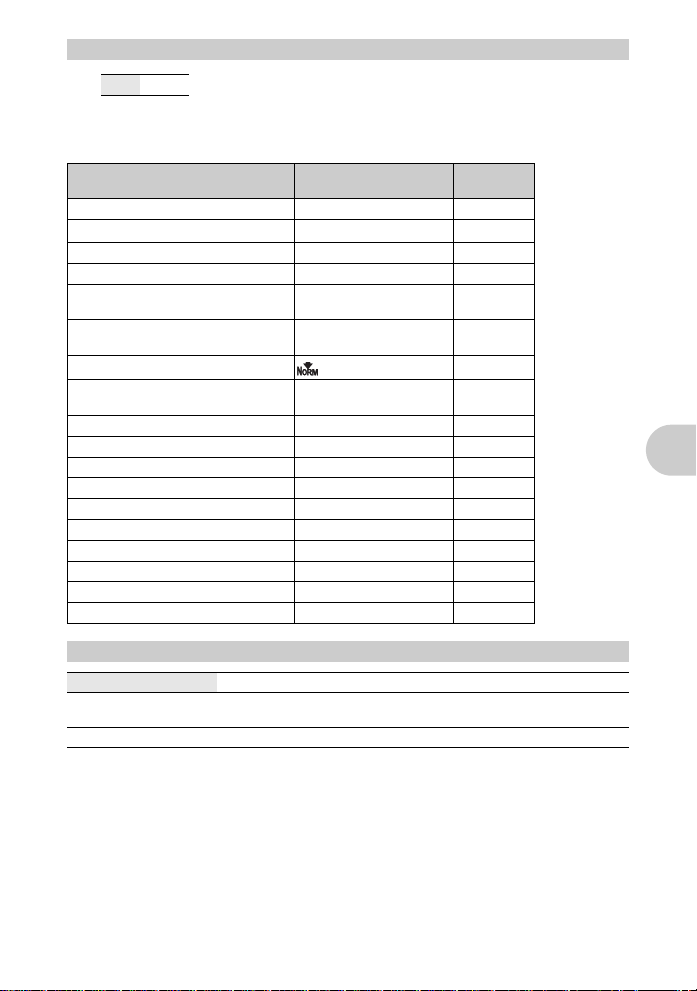
2 СБРОС Восстановление настроек по умолчанию
НЕТ / ДА
Возврат к настройкам съемки по умолчанию. Диск режимов должен быть установлен
в положение g.
Заводские настройки по умолчанию
Функция
F 0.0 стр.17
#
Y OFF стр.17
&/% OFF стр.17
Shadow Adjustment Technology
(технология осветления теней)
РАЗМЕР ФОТО
(фотоснимок/видеоизображение)
СЖАТИЕ (фотоснимок) стр.22
ЧАСТОТА КАДРОВ
(видеоизображение)
WB АВТО стр.26
ISO АВТО стр.26
DRIVE o стр.27
ОПТИМ. ЗУМ ОТКЛ. стр.27
ЦИФРОВОЙ ЗУМ ОТКЛ. стр.27
ESP/n ESP стр.28
РЕЖ.АВТОФОК. ТОЧ.ЗАМЕР стр.28
R ОТКЛ. стр.28
СТАБИЛИЗАЦИЯ (фотоснимок) ВКЛ стр.28
СТАБ. ВИДЕО (видеоизображение) ОТКЛ. стр.28
Заводская настройка
по умолчанию
AUTO стр.17
OFF стр.18
F /E стр.22
O стр.22
Стр. для
справки
Работа меню
3 ПАНОРАМА Съемка и комбинирование панорамных снимков
СКЛЕИТЬ В КАМЕРЕ 1 Автоматическая съемка и соединение снимков в фотокамере.
СКЛЕИТЬ В КАМЕРЕ 2
СОВМЕСТИТЬ НА РС Ручная съемка и последующее соединение с помощью ПК.
• Для съемки требуется карта Olympus xD-Picture Card.
• Если емкость карты недостаточна, эта функция не может быть выбрана.
Ручная съемка и автоматическое соединение снимков в
фотокамере.
RU 23
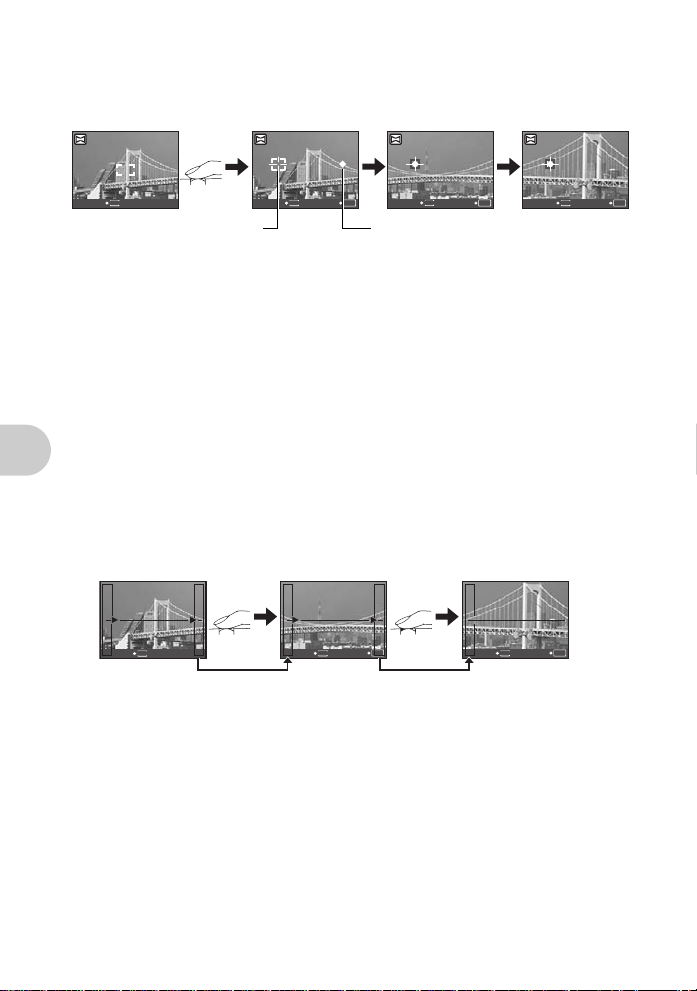
[СКЛЕИТЬ В КАМЕРЕ 1]
Автоматически сделайте снимки для панорамного кадра и совместите их в единый
панорамный снимок, пользуясь фотокамерой. Сохраняются только совмещенные
снимки.
1ый
ME
NU
ОТМЕНА
Присоединение
снимков слева
направо
•
Сделайте первый снимок.
•
Когда Вы немного переместите фотокамеру в направлении следующего снимка, появятся
визирная метка и указатель.
•
Указатель перемещается по мере поворота фотокамеры. Перемещайте фотокамеру
медленно и плавно до тех пор, пока указатель не совместится с визирной меткой, затем
остановитесь.
•
Фотокамера снимает второй кадр автоматически.
•
После того, как текущий объект появится на мониторе, сделайте третий снимок таким же
способом, как сделан второй снимок.
• После того, как сделан третий снимок, снимки автоматически соединяются, а затем
отображается комбинированный снимок. Чтобы соединить только два снимка, перед
съемкой третьего снимка нажмите e.
• Для прекращения объединения во время съемки, нажмите m, прежде чем нажать
Визирная
метка
2ый
ME
ME
NU
O
СОХРАН.
K
ОТМЕНА СОХРАН.
ОТМЕНА
NU
СОХРАН.
O
K
Указатель
[СКЛЕИТЬ В КАМЕРЕ 2]
Сделайте снимки вручную для панорамного кадра и совместите их в единый
панорамный снимок, пользуясь фотокамерой. Сохраняются только совмещенные
снимки.
1ый 2ый 3ый
Работа меню
ОТМЕНА
3ый
ME
NU
O
K
24 RU
ME
ME
ME
NU
ОТМЕНА
Присоединение
снимков слева
направо
• Используя 4 3, укажите край, по которому будут присоединяться снимки, а затем
сделайте первый снимок.
• Скомпонуйте второй снимок так, чтобы край первого снимка перекрывался краем
второго снимка, затем сделайте снимок.
• Сделайте третий снимок таким же способом, как сделан второй снимок.
• После того, как сделан третий снимок, снимки автоматически соединяются, а затем
отображается комбинированный снимок. Для присоединения только двух снимков
нажмите e перед тем, как сделать третий снимок.
• Для прекращения объединения во время съемки, нажмите m, прежде чем нажать
e.
ОТМЕНА
NU
СОХРАН.
O
K
ОТМЕНА
NU
СОХРАН.
O
K
